c盘满了怎么迁移软件到D盘
时间:2025-08-27 | 作者: | 阅读:0c盘满了怎么迁移软件到D盘?或许很多的朋友想知道,下面让心愿游戏小编为您解决这个问题吧,一起来看看!
一、确认哪些软件可以迁移
在进行迁移之前,首先要确认哪些软件可以安全地从C盘迁移到D盘。一般来说:
体积较大的应用程序(如大型游戏、视频编辑软件、设计软件等)适合迁移。
不依赖系统环境的独立软件更适合移动。
系统自带软件或深度绑定系统的程序(如Windows安全中心、Edge浏览器)不建议迁移。
你可以通过“设置” > “应用”查看每个程序的大小和安装位置。
二、使用Windows自带功能迁移应用
如果你的系统是Windows 10或11,可以直接使用系统提供的“移动”功能:
1. 打开“设置” > “应用” > “已安装的应用”。
2. 找到想迁移的软件,点击它,选择“移动”按钮。
3. 在弹出的选择框中,选择D盘(或其他非系统盘)作为目标位置。
4. 点击“移动”开始迁移,完成后软件将运行在新位置。
注意:并不是所有软件都支持这个方式,只有通过Windows商店安装的应用或部分支持移动的传统软件才可以用此方法。
三、使用百贝C盘助手迁移软件
对于传统桌面程序或游戏,Windows自带工具可能不适用,这时可以借助百贝C盘助手进行迁移:
1. 首先,点击此处直接下载百贝C盘助手,按照提示完成简单的安装步骤。
2. 打开百贝C盘助手,点击主界面的“一键搬家”,软件会自动扫描C盘中安装的所有程序。
3. 勾选需要迁移的应用程序,在目标磁盘中选择D盘或其他非系统盘作为迁移位置。
4. 点击右上方的“一键搬家”按钮,等待软件完成操作。迁移过程中,百贝C盘助手会自动调整相关配置,确保软件迁移后能够正常运行。
四、手动卸载重装到D盘
对于不支持自动迁移的软件,卸载后重新安装到D盘是最稳妥的方法:
1. 打开“控制面板” > “程序和功能”,卸载目标软件。
2. 重新下载安装包,安装时选择D盘路径,例如:`D:ProgramsXXX软件`。
3. 安装完成后测试能否正常运行。
小技巧:可在D盘创建统一的“Programs”文件夹,分类管理迁移的软件,便于维护。
五、避免C盘再次被填满的建议
迁移软件虽然能暂时释放空间,但还需长期维护:
定期清理临时文件和系统缓存。
设置默认下载路径和安装路径为D盘。
将桌面文件、文档、图片等用户数据转移到非系统盘。
使用百贝C盘助手或Windows自带磁盘清理工具辅助清理。
结语:上面就是心愿游戏小编为你带来的c盘满了怎么迁移软件到D盘?详细图文教程,希望能帮助到小伙伴们,更多相关的文章请关注心愿游戏
来源:https://www.160.com/article/8962.html
免责声明:文中图文均来自网络,如有侵权请联系删除,心愿游戏发布此文仅为传递信息,不代表心愿游戏认同其观点或证实其描述。
相关文章
更多-

- 笔记本识别不到独立显卡怎么办
- 时间:2026-01-14
-

- 电脑主机声音大嗡嗡响是怎么回事
- 时间:2026-01-13
-

- win11电脑连不上蓝牙怎么办
- 时间:2026-01-12
-

- D盘无法扩展怎么办
- 时间:2026-01-12
-

- 电脑摄像头打开是灰色的有个锁
- 时间:2026-01-09
-

- 笔记本C盘怎么扩大
- 时间:2026-01-09
-

- 不删除d盘怎么给c盘扩容
- 时间:2026-01-09
-

- 鼠标左键不灵敏怎么办
- 时间:2026-01-07
精选合集
更多大家都在玩
大家都在看
更多-

- 胡闹地牢船长技能详解
- 时间:2026-01-14
-

- 网名中英文名字男生霸气(精选100个)
- 时间:2026-01-14
-

- 失控进化游戏手机版绿卡房位置指南
- 时间:2026-01-14
-

- 《钉钉》上怎么申请报销?《钉钉》报销申请流程教程
- 时间:2026-01-14
-
- 首款真全面屏iPhone!苹果折叠屏iPhone Fold渲染图出炉
- 时间:2026-01-14
-

- 免费电视剧app有哪些
- 时间:2026-01-14
-

- 优雅慧智的网名男生霸气(精选100个)
- 时间:2026-01-14
-

- 我的世界铁路合成表大全2026
- 时间:2026-01-14

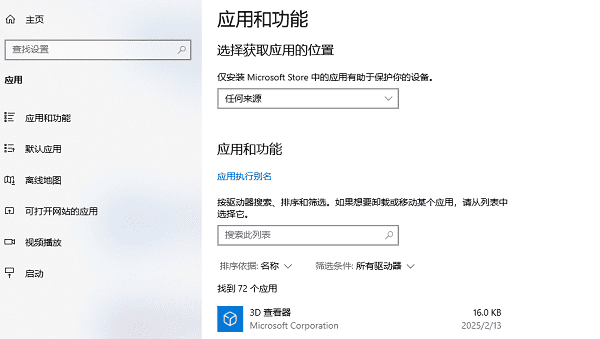
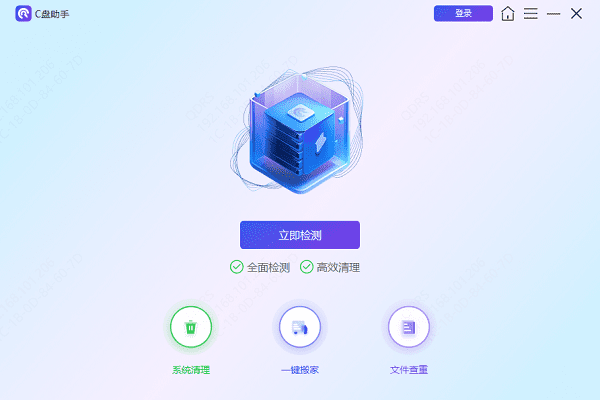
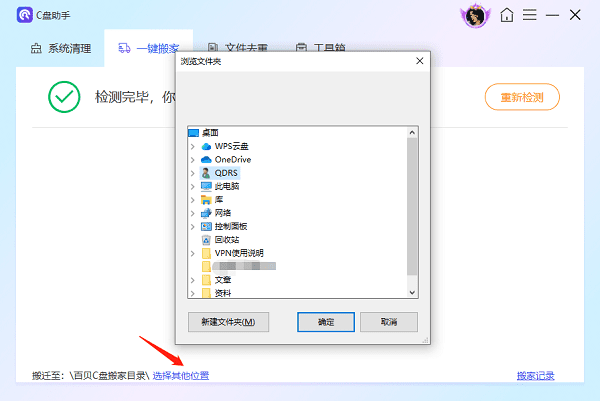
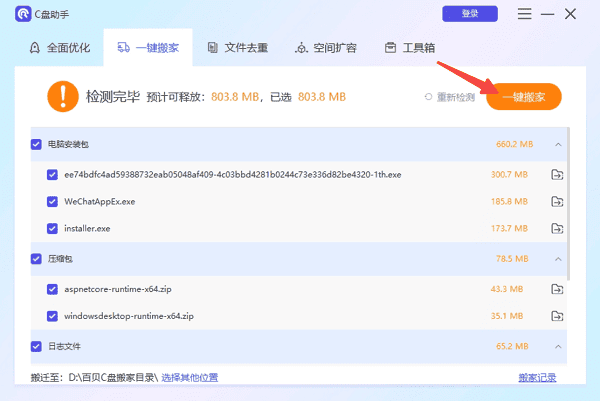

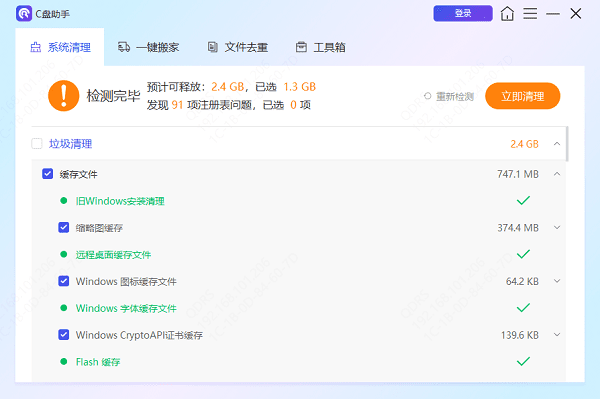


![《这是我的土地》 v1.0.3.19014升级档+未加密补丁[ANOMALY] v1.0.3.19014](https://img.wishdown.com/upload/soft/202601/04/1767522369695a4041041f4.jpg)










